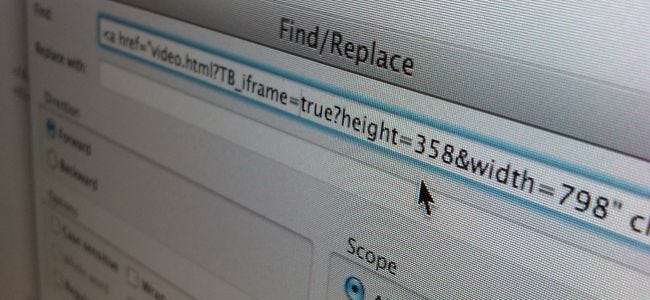
Täytyykö korvata sana toisella sanalla tai poistaa nopeasti tekstiosat dokumentista? Käytä vain hakua ja korvaamista - mitä sovellusta tai selainta käytätkin, sinulla on jo helppo löytää ja korvaa -työkalu.
Kopioi ja liitä teksti johonkin alla olevista sovelluksista ja kopioi ja liitä se sitten alkuperäiseen sovellukseesi myöhemmin. Voit yleensä käydä läpi korvaavat tuotteet yksitellen tai napsauttaa Korvaa kaikki -painiketta.
Windows
Windowsin mukana toimitettu Muistio-sovellus ei tarjoa tätä ominaisuutta, mutta WordPad tarjoaa. Voit avata WordPadin napauttamalla Käynnistä-painiketta avataksesi Käynnistä-valikon tai Käynnistä-näytön, kirjoittamalla WordPad ja painamalla Enter.
Kopioi ja liitä muokattava teksti WordPadiin. Napsauta Vaihda-painiketta valintanauhan muokkausosassa - se on Etusivu-välilehdessä. Kirjoita korvattava teksti Etsi mitä -ruutuun, kirjoita korvattava teksti Korvaa-ruutuun ja korvaa kaikki napsauttamalla Korvaa kaikki -painiketta. Voit poistaa tekstiä kirjoittamalla sen Etsi mitä -ruutuun ja jättämällä Korvaa-kentän tyhjäksi.
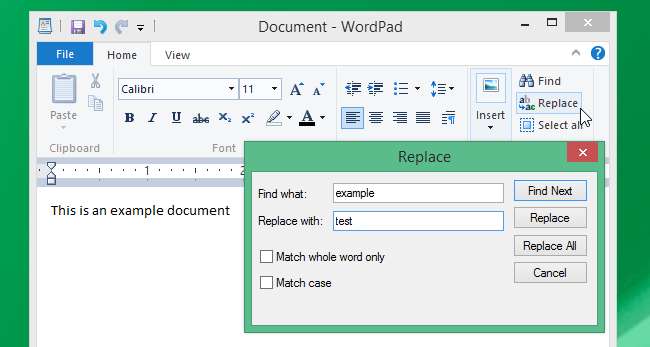
Microsoft Office
Microsoft Officessa on omat sisäänrakennetut haku- ja korvaustoiminnot, kuten myös vaihtoehtoisissa toimistopaketeissa, kuten LibreOffice ja Applen Pages-sovellus. Löydät tämän vaihtoehdon yleensä vain Muokkaa-valikosta missä tahansa toimistopaketissa tai tehokkaassa tekstinmuokkaussovelluksessa.
Napsauta Microsoft Wordissa valintanauhan HOME-välilehteä ja valitse Muokkaus-osassa Korvaa. Voit napsauttaa Lisää-painiketta päästäksesi käyttämään erilaisia vaihtoehtoja, kuten jokerimerkkejä.
Jos haluat käyttää jokerimerkkejä, käytä * -merkkiä - se voi vastata kaikkia eri merkkejä ja minkä tahansa määrän niitä. Oletetaan esimerkiksi, että kirjoitit "h * k" Etsi mitä -ruutuun. Tämä vastaisi "heck", "hakata" ja "miten geek" - mikä tahansa tekstijono, joka alkaa h: llä ja päättyy "k": lla.
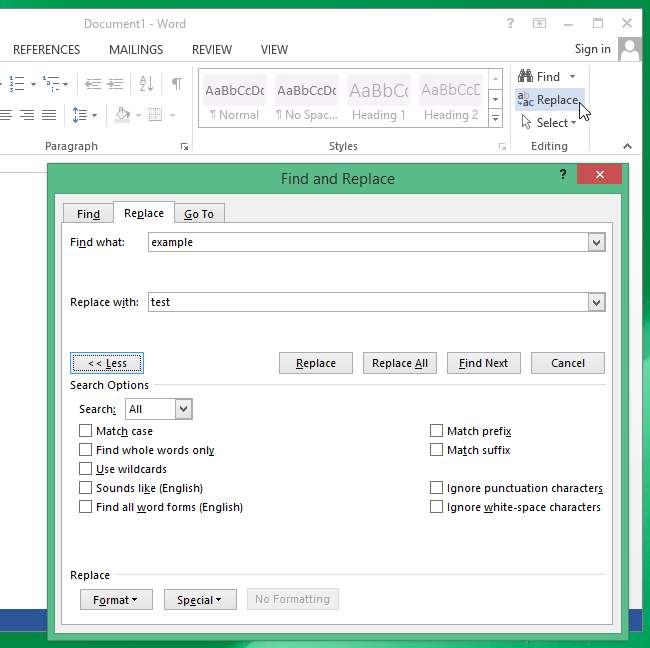
Google Docs
LIITTYVÄT: 10 vinkkiä ja vihjeitä Google-dokumenteille
Voit tehdä tämän myös Google Docs . Jos et vielä käytä Google-dokumentteja, siirry Google Drive website ja luo uusi asiakirja. Kopioi-liitä teksti uuteen asiakirjaan tarvittaessa ja käytä Muokkaa> Etsi ja korvaa -valikkovaihtoehtoa suorittaaksesi haun ja korvaamisen.
Tämä on hyvä ratkaisu tekstin hakemiseen ja korvaamiseen myös Chromebookilla. Sinulla ei ole tyypillisiä työpöydän tekstieditoreja, mutta sinulla on Google-dokumentit.
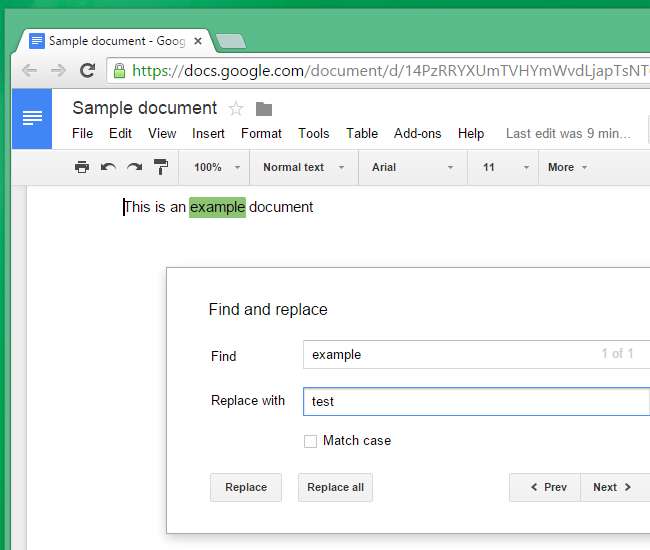
Mac-käyttöjärjestelmän kymmenes versio
Tämä ominaisuus sisältää Mac OS X: n mukana toimitetun TextEdit-tekstieditorin. Voit käyttää sitä avaamalla TextEdit-sovelluksen ja kopioimalla ja liittämällä siihen muokattavan tekstin. Napsauta Muokkaa> Etsi> Etsi ja korvaa. Kun olet kirjoittanut tekstin, jonka haluat etsiä ja korvata, napsauta Kaikki-painiketta, jos haluat korvata kaikki sen esiintymät asiakirjassa.
Voit myös napsauttaa ja painaa Kaikki-painiketta päästäksesi lisäasetuksiin - esimerkiksi voit valita kohdistimen kohdalla tekstiasiakirjan osan ja suorittaa haku- ja korvaustoiminnon vain valitulla tekstillä.
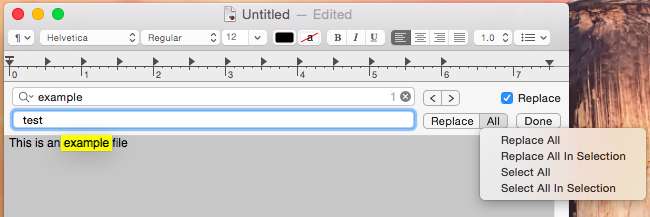
Linux
Myös Linux-tekstieditorilla on tämä tehokas ominaisuus. Mitä työpöytäympäristösi tekstieditori sisältää, sinun on vain avattava se, napsautettava valikkoa, kuten "Muokkaa" tai "Korvaa", ja valitsemalla "Etsi ja korvaa" tai "Etsi ja korvaa".
Esimerkiksi. Gedit-tekstieditorissa, joka sisältyy Ubuntun Unityyn, Linux Mintin MATE ja Cinnamoniin sekä muihin GNOME-pohjaisiin työasemiin, sinun tarvitsee vain napsauttaa Haku-valikkoa ja valita Korvaa aloittaaksesi.
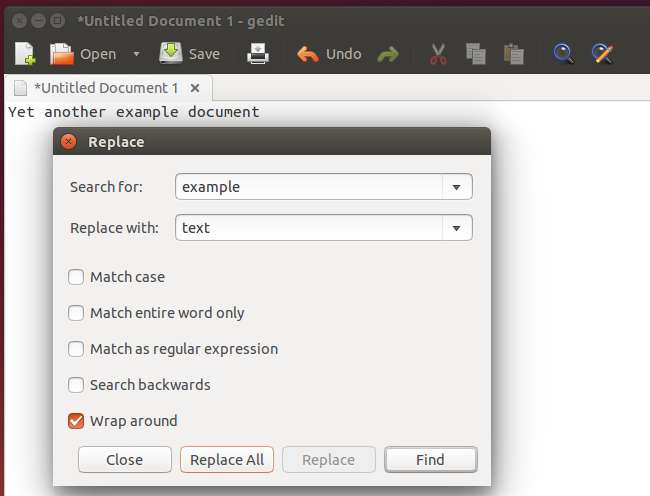
Toki, voit todennäköisesti suorittaa vain verkkohakun "etsi ja korvaa teksti" ja löydät omistetun verkkosivuston, jossa on muutama helppokäyttöinen sivusto. Mutta et välttämättä halua liittää mahdollisesti arkaluontoista tekstiä satunnaiselle verkkosivustolle. Käytä vain mitä tahansa työkalua, joka jo on tietokoneellasi.
Kehittyneempiä toimintoja varten joidenkin työkalujen avulla voit hakea ja korvata säännölliset lausekkeet .
Kuvahyvitys: Andrew Mason on Flickr







